(Preview) Enable Trusted launch on existing Virtual machine Scale set
Applies to: ✔️ Linux VM ✔️ Windows VM ✔️ Virtual Machine Scale Sets Uniform
Azure Virtual machine Scale sets supports enabling Trusted launch on existing Uniform Scale sets VMs by upgrading to Trusted launch security type.
Trusted launch enables foundational compute security on Azure Generation 2 virtual machines & scale sets and protects them against advanced and persistent attack techniques like boot kits and rootkits. It does so by combining infrastructure technologies like Secure Boot, vTPM, and Boot Integrity Monitoring on your Scale set.
Limitations
Enabling Trusted launch on existing virtual machine Scale sets with data disks attached is currently not supported.
- To validate if scale set is configured with data disk, navigate to scale set -> Disks under Settings menu -> check under heading Data disks
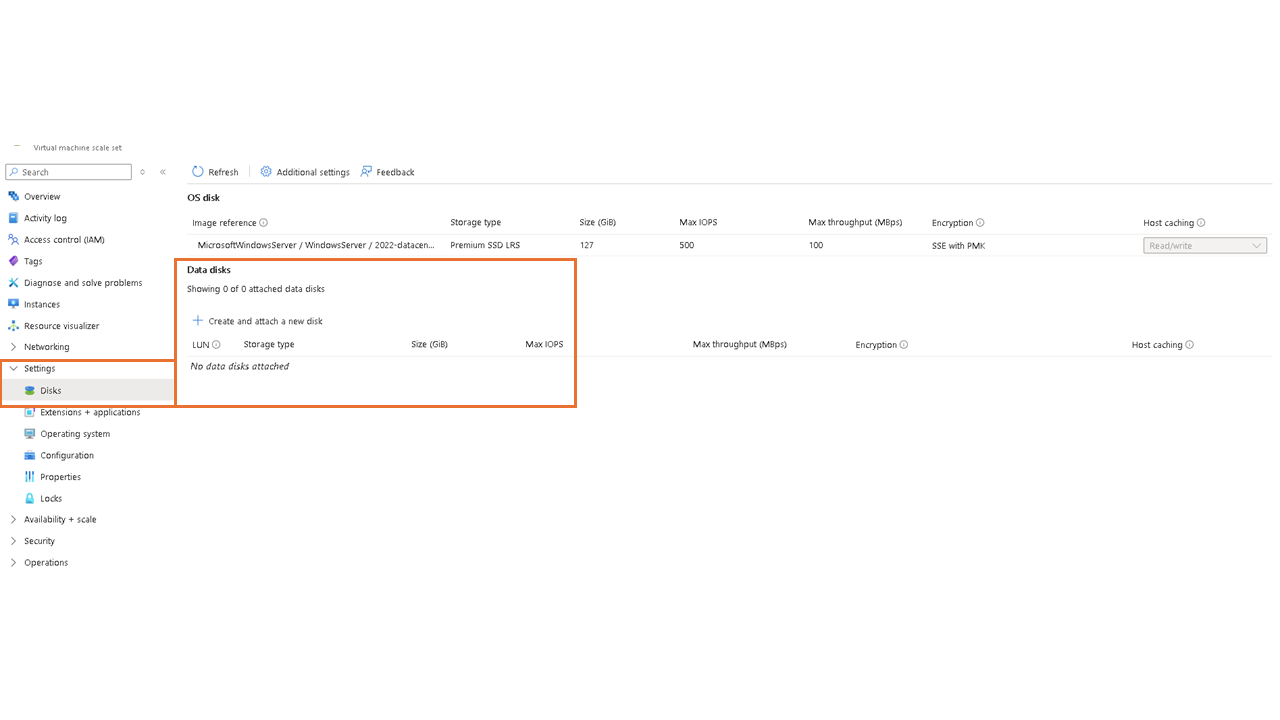
- To validate if scale set is configured with data disk, navigate to scale set -> Disks under Settings menu -> check under heading Data disks
Enabling Trusted launch on existing virtual machine Scale sets Flex is currently not supported.
Enabling Trusted launch on existing Service fabric clusters and Service fabric managed clusters is currently not supported.
Prerequisites
- Register Preview Feature
ImageSkuGenUpdateWithVMSSunderMicrosoft.Computenamespace on scale set subscription. For more details, refer to Set up preview features in Azure subscription - Scale set is not dependent on features currently not supported with Trusted launch.
- Scale set should be configured with Trusted launch supported size family
Note
- Virtual machine size can be changed along with Trusted launch upgrade. Ensure quota for new VM Size is in-place to avoid upgrade failures. Refer to Check vCPU quotas.
- Changes in Virtual machine size will re-create Virtual machine instance with new size and will require downtime of individual Virtual machine instance. It can be done in a Rolling Upgrade fashion to avoid Scale set downtime.
- Scale set should be configured with Trusted launch supported OS Image. For Azure compute gallery OS image, ensure image definition is marked as TrustedLaunchSupported
Enable Trusted launch on existing Scale set Uniform
This section documents steps for using an ARM template to enable Trusted launch on existing Virtual machine Scale set uniform.
Make the following modifications to your existing ARM template deployment code. For complete template, refer to Quickstart Trusted launch Scale set ARM template.
Important
Trusted launch security type is available with Scale set apiVersion 2020-12-01 or higher. Ensure API version is set correctly prior to upgrade.
OS Image: Update the OS Image reference to Gen2-Trusted launch supported OS image. Make sure the source Gen2 image has
TrustedLaunchSupportedsecurity type if using Azure Compute Gallery OS image."storageProfile": { "osDisk": { "createOption": "FromImage", "caching": "ReadWrite" }, "imageReference": { "publisher": "MicrosoftWindowsServer", "offer": "WindowsServer", "sku": "2022-datacenter-azure-edition", "version": "latest" } }(Optional) Scale set Size: Modify the Scale set size if current size family is not supported with Trusted launch security configuration.
"sku": { "name": "Standard_D2s_v3", "tier": "Standard", "capacity": "[parameters('instanceCount')]" }Security Profile: Add
securityProfileblock undervirtualMachineProfileto enable Trusted Launch security configuration.Note
Recommended settings:
vTPM:trueandsecureBoot:truesecureBootshould be set tofalseif you are using any un-signed custom driver or kernel on OS."securityProfile": { "securityType": "TrustedLaunch", "uefiSettings": { "secureBootEnabled": true, "vTpmEnabled": true } }(Recommended) Guest Attestation Extension: Add Guest Attestation (GA) extension for Scale set resource, which enables Boot integrity monitoring for Scale set.
Important
Guest attestation extension requires
secureBootandvTPMset totrue.{ "condition": "[and(parameters('vTPM'), parameters('secureBoot'))]", "type": "Microsoft.Compute/virtualMachineScaleSets/extensions", "apiVersion": "2022-03-01", "name": "[format('{0}/{1}', parameters('vmssName'), GuestAttestation)]", "location": "[parameters('location')]", "properties": { "publisher": "Microsoft.Azure.Security.WindowsAttestation", "type": "GuestAttestation", "typeHandlerVersion": "1.0", "autoUpgradeMinorVersion": true, "enableAutomaticUpgrade": true, "settings": { "AttestationConfig": { "MaaSettings": { "maaEndpoint": "[substring('emptystring', 0, 0)]", "maaTenantName": "GuestAttestation" } } } }, "dependsOn": [ "[resourceId('Microsoft.Compute/virtualMachineScaleSets', parameters('vmssName'))]" ] }Name of extension publisher:
OS Type Extension publisher name Windows Microsoft.Azure.Security.WindowsAttestation Linux Microsoft.Azure.Security.LinuxAttestation Review the changes made to template.
Expand to view the complete sample ARM template, which supports upgrade of existing scale set to Trusted launch and roll-back (if needed).
{ "$schema": "https://schema.management.azure.com/schemas/2019-04-01/deploymentTemplate.json#", "contentVersion": "1.0.0.0", "parameters": { "vmSku": { "type": "string", "defaultValue": "Standard_D2s_v3", "metadata": { "description": "Size of VMs in the VM Scale Set." } }, "sku": { "type": "string", "defaultValue": "2022-datacenter-azure-edition", "allowedValues": [ "2022-datacenter-azure-edition" ], "metadata": { "description": "The Windows version for the VM. This will pick a fully patched image of this given Windows version." } }, "vmssName": { "type": "string", "maxLength": 61, "metadata": { "description": "String used as a base for naming resources. Must be 3-61 characters in length and globally unique across Azure. A hash is prepended to this string for some resources, and resource-specific information is appended." } }, "instanceCount": { "type": "int", "defaultValue": 2, "maxValue": 100, "minValue": 1, "metadata": { "description": "Number of VM instances (100 or less)." } }, "adminUsername": { "type": "string", "metadata": { "description": "Admin username on all VMs." } }, "adminPassword": { "type": "securestring", "metadata": { "description": "Admin password on all VMs." } }, "location": { "type": "string", "defaultValue": "[resourceGroup().location]", "metadata": { "description": "Location for all resources." } }, "publicIpName": { "type": "string", "defaultValue": "myPublicIP", "metadata": { "description": "Name for the Public IP used to access the virtual machine Scale set." } }, "publicIPAllocationMethod": { "type": "string", "defaultValue": "Static", "allowedValues": [ "Dynamic", "Static" ], "metadata": { "description": "Allocation method for the Public IP used to access the virtual machine set." } }, "publicIpSku": { "type": "string", "defaultValue": "Standard", "allowedValues": [ "Basic", "Standard" ], "metadata": { "description": "SKU for the Public IP used to access the virtual machine Scale set." } }, "dnsLabelPrefix": { "type": "string", "defaultValue": "[toLower(format('{0}-{1}', parameters('vmssName'), uniqueString(resourceGroup().id)))]", "metadata": { "description": "Unique DNS Name for the Public IP used to access the virtual machine Scale set." } }, "healthExtensionProtocol": { "type": "string", "defaultValue": "TCP", "allowedValues": [ "TCP", "HTTP", "HTTPS" ] }, "healthExtensionPort": { "type": "int", "defaultValue": 3389 }, "healthExtensionRequestPath": { "type": "string", "defaultValue": "/" }, "overprovision": { "type": "bool", "defaultValue": false }, "upgradePolicy": { "type": "string", "defaultValue": "Manual", "allowedValues": [ "Manual", "Rolling", "Automatic" ] }, "maxBatchInstancePercent": { "type": "int", "defaultValue": 20 }, "maxUnhealthyInstancePercent": { "type": "int", "defaultValue": 20 }, "maxUnhealthyUpgradedInstancePercent": { "type": "int", "defaultValue": 20 }, "pauseTimeBetweenBatches": { "type": "string", "defaultValue": "PT5S" }, "securityType": { "type": "string", "defaultValue": "TrustedLaunch", "allowedValues": [ "Standard", "TrustedLaunch" ], "metadata": { "description": "Security Type of the Virtual Machine." } }, "encryptionAtHost": { "type": "bool", "defaultValue": false, "metadata": { "description": "This property can be used by user in the request to enable or disable the Host Encryption for the virtual machine or virtual machine Scale set. This will enable the encryption for all the disks including Resource/Temp disk at host itself. The default behavior is: The Encryption at host will be disabled unless this property is set to true for the resource." } } }, "variables": { "namingInfix": "[toLower(substring(format('{0}{1}', parameters('vmssName'), uniqueString(resourceGroup().id)), 0, 9))]", "addressPrefix": "10.0.0.0/16", "subnetPrefix": "10.0.0.0/24", "virtualNetworkName": "[format('{0}vnet', variables('namingInfix'))]", "subnetName": "[format('{0}subnet', variables('namingInfix'))]", "loadBalancerName": "[format('{0}lb', variables('namingInfix'))]", "natPoolName": "[format('{0}natpool', variables('namingInfix'))]", "bePoolName": "[format('{0}bepool', variables('namingInfix'))]", "natStartPort": 50000, "natEndPort": 50119, "natBackendPort": 3389, "nicName": "[format('{0}nic', variables('namingInfix'))]", "ipConfigName": "[format('{0}ipconfig', variables('namingInfix'))]", "imageReference": { "2022-datacenter-azure-edition": { "publisher": "MicrosoftWindowsServer", "offer": "WindowsServer", "sku": "[parameters('sku')]", "version": "latest" } }, "extensionName": "GuestAttestation", "extensionPublisher": "Microsoft.Azure.Security.WindowsAttestation", "extensionVersion": "1.0", "maaTenantName": "GuestAttestation", "maaEndpoint": "[substring('emptyString', 0, 0)]", "uefiSettingsJson": { "secureBootEnabled": true, "vTpmEnabled": true }, "rollingUpgradeJson": { "maxBatchInstancePercent": "[parameters('maxBatchInstancePercent')]", "maxUnhealthyInstancePercent": "[parameters('maxUnhealthyInstancePercent')]", "maxUnhealthyUpgradedInstancePercent": "[parameters('maxUnhealthyUpgradedInstancePercent')]", "pauseTimeBetweenBatches": "[parameters('pauseTimeBetweenBatches')]" } }, "resources": [ { "type": "Microsoft.Network/virtualNetworks", "apiVersion": "2022-05-01", "name": "[variables('virtualNetworkName')]", "location": "[parameters('location')]", "properties": { "addressSpace": { "addressPrefixes": [ "[variables('addressPrefix')]" ] }, "subnets": [ { "name": "[variables('subnetName')]", "properties": { "addressPrefix": "[variables('subnetPrefix')]" } } ] } }, { "type": "Microsoft.Network/publicIPAddresses", "apiVersion": "2022-05-01", "name": "[parameters('publicIpName')]", "location": "[parameters('location')]", "sku": { "name": "[parameters('publicIpSku')]" }, "properties": { "publicIPAllocationMethod": "[parameters('publicIPAllocationMethod')]", "dnsSettings": { "domainNameLabel": "[parameters('dnsLabelPrefix')]" } } }, { "type": "Microsoft.Network/loadBalancers", "apiVersion": "2022-05-01", "name": "[variables('loadBalancerName')]", "location": "[parameters('location')]", "sku": { "name": "[parameters('publicIpSku')]", "tier": "Regional" }, "properties": { "frontendIPConfigurations": [ { "name": "LoadBalancerFrontEnd", "properties": { "publicIPAddress": { "id": "[resourceId('Microsoft.Network/publicIPAddresses', parameters('publicIpName'))]" } } } ], "backendAddressPools": [ { "name": "[variables('bePoolName')]" } ], "inboundNatPools": [ { "name": "[variables('natPoolName')]", "properties": { "frontendIPConfiguration": { "id": "[resourceId('Microsoft.Network/loadBalancers/frontendIPConfigurations', variables('loadBalancerName'), 'loadBalancerFrontEnd')]" }, "protocol": "Tcp", "frontendPortRangeStart": "[variables('natStartPort')]", "frontendPortRangeEnd": "[variables('natEndPort')]", "backendPort": "[variables('natBackendPort')]" } } ] }, "dependsOn": [ "[resourceId('Microsoft.Network/publicIPAddresses', parameters('publicIpName'))]" ] }, { "type": "Microsoft.Compute/virtualMachineScaleSets", "apiVersion": "2022-03-01", "name": "[parameters('vmssName')]", "location": "[parameters('location')]", "sku": { "name": "[parameters('vmSku')]", "tier": "Standard", "capacity": "[parameters('instanceCount')]" }, "properties": { "virtualMachineProfile": { "storageProfile": { "osDisk": { "createOption": "FromImage", "caching": "ReadWrite" }, "imageReference": "[variables('imageReference')[parameters('sku')]]" }, "osProfile": { "computerNamePrefix": "[variables('namingInfix')]", "adminUsername": "[parameters('adminUsername')]", "adminPassword": "[parameters('adminPassword')]" }, "securityProfile": { "encryptionAtHost": "[parameters('encryptionAtHost')]", "securityType": "[parameters('securityType')]", "uefiSettings": "[if(equals(parameters('securityType'), 'TrustedLaunch'), variables('uefiSettingsJson'), null())]" }, "networkProfile": { "networkInterfaceConfigurations": [ { "name": "[variables('nicName')]", "properties": { "primary": true, "ipConfigurations": [ { "name": "[variables('ipConfigName')]", "properties": { "subnet": { "id": "[resourceId('Microsoft.Network/virtualNetworks/subnets', variables('virtualNetworkName'), variables('subnetName'))]" }, "loadBalancerBackendAddressPools": [ { "id": "[resourceId('Microsoft.Network/loadBalancers/backendAddressPools', variables('loadBalancerName'), variables('bePoolName'))]" } ], "loadBalancerInboundNatPools": [ { "id": "[resourceId('Microsoft.Network/loadBalancers/inboundNatPools', variables('loadBalancerName'), variables('natPoolName'))]" } ] } } ] } } ] }, "extensionProfile": { "extensions": [ { "name": "HealthExtension", "properties": { "publisher": "Microsoft.ManagedServices", "type": "ApplicationHealthWindows", "typeHandlerVersion": "1.0", "autoUpgradeMinorVersion": false, "settings": { "protocol": "[parameters('healthExtensionProtocol')]", "port": "[parameters('healthExtensionPort')]", "requestPath": "[if(equals(parameters('healthExtensionProtocol'), 'TCP'), null(), parameters('healthExtensionRequestPath'))]" } } } ] }, "diagnosticsProfile": { "bootDiagnostics": { "enabled": true } } }, "orchestrationMode": "Uniform", "overprovision": "[parameters('overprovision')]", "upgradePolicy": { "mode": "[parameters('upgradePolicy')]", "rollingUpgradePolicy": "[if(equals(parameters('upgradePolicy'), 'Rolling'), variables('rollingUpgradeJson'), null())]", "automaticOSUpgradePolicy": { "enableAutomaticOSUpgrade": true } } }, "dependsOn": [ "[resourceId('Microsoft.Network/loadBalancers', variables('loadBalancerName'))]", "[resourceId('Microsoft.Network/virtualNetworks', variables('virtualNetworkName'))]" ] }, { "condition": "[and(equals(parameters('securityType'), 'TrustedLaunch'), and(equals(variables('uefiSettingsJson').secureBootEnabled, true()), equals(variables('uefiSettingsJson').vTpmEnabled, true())))]", "type": "Microsoft.Compute/virtualMachineScaleSets/extensions", "apiVersion": "2022-03-01", "name": "[format('{0}/{1}', parameters('vmssName'), variables('extensionName'))]", "location": "[parameters('location')]", "properties": { "publisher": "[variables('extensionPublisher')]", "type": "[variables('extensionName')]", "typeHandlerVersion": "[variables('extensionVersion')]", "autoUpgradeMinorVersion": true, "enableAutomaticUpgrade": true, "settings": { "AttestationConfig": { "MaaSettings": { "maaEndpoint": "[variables('maaEndpoint')]", "maaTenantName": "[variables('maaTenantName')]" } } } }, "dependsOn": [ "[resourceId('Microsoft.Compute/virtualMachineScaleSets', parameters('vmssName'))]" ] } ] }Execute the ARM template deployment.
$resourceGroupName = "myResourceGroup" $parameterFile = "folderPathToFile\parameters.json" $templateFile = "folderPathToFile\template.json" New-AzResourceGroupDeployment ` -ResourceGroupName $resourceGroupName ` -TemplateFile $templateFile -TemplateParameterFile $parameterFileVerify that the deployment is successful. Check for the security type and UEFI settings of the Scale set uniform using Azure portal. Check the Security type section in the Overview page.
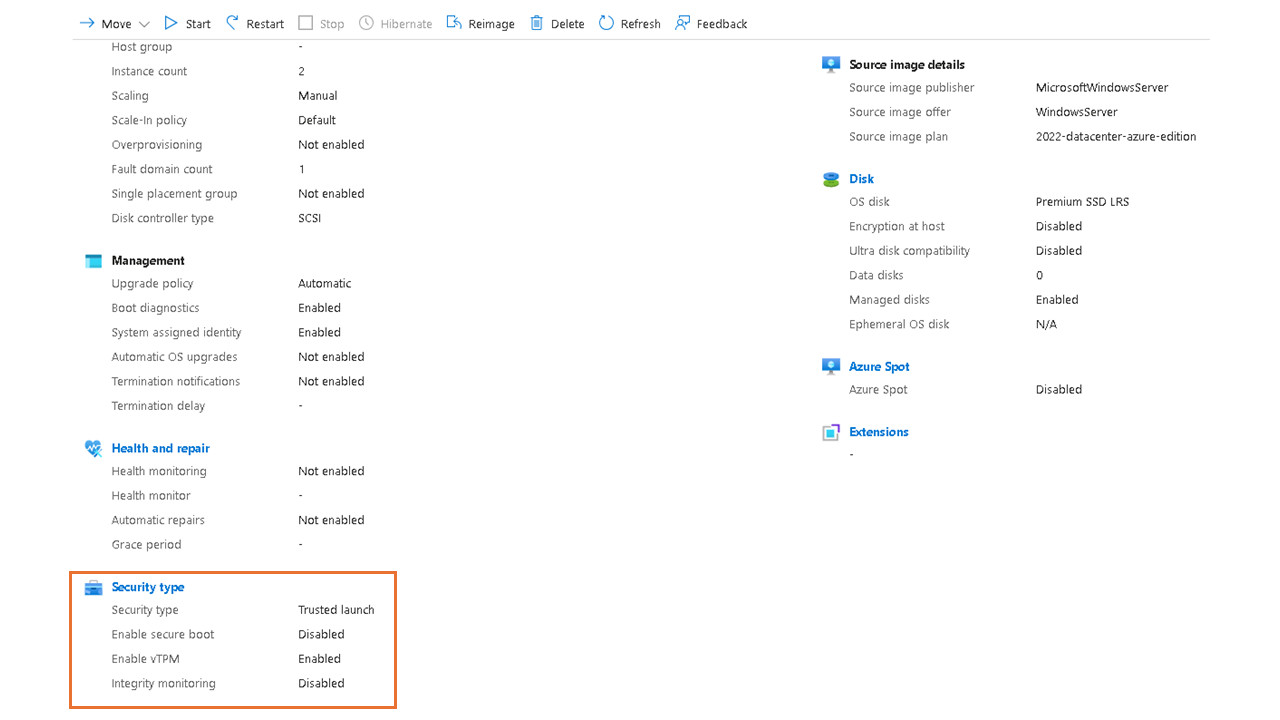
Update the VM instances manually if Scale set uniform upgrade mode is set to
Manual.$resourceGroupName = "myResourceGroup" $vmssName = "VMScaleSet001" Update-AzVmssInstance -ResourceGroupName $resourceGroupName -VMScaleSetName $vmssName -InstanceId "0"
Roll-back
To roll-back changes from Trusted launch to previous known good configuration, you need to set securityType of Scale set to Standard.
To roll-back changes from Trusted launch to previous known good configuration, set securityProfile to Standard as shown. Optionally, you can also revert other parameter changes - OS image, VM size, and repeat steps 5-8 described with Enable Trusted launch on existing scale set
"securityProfile": {
"securityType": "Standard",
"uefiSettings": "[null()]"
}
Next steps
(Recommended) Post-Upgrades enable Boot integrity monitoring to monitor the health of the VM using Microsoft Defender for Cloud.
Learn more about Trusted launch and review frequently asked questions.